Come rimuovere ProgressExpert dal Mac
Semplici passi per eliminare ProgressExpert
ProgressExpert è un’applicazione di tipo adware che serve pubblicità sotto forma di pop-up, banner, coupon, offerte e sondaggi e così via. Tuttavia, questa app condivide anche i tratti dell’app di dirottamento del browser. I browser hijacker promuovono un falso motore di ricerca dopo aver modificato le impostazioni dei browser Web installati. Questa app promuove Safe Finder tramite akamaihd.net. Inoltre, può spiare l’attività di navigazione degli utenti. A causa delle tattiche ingannevoli utilizzate per la sua distribuzione, l’app è considerata anche un’app o PUA potenzialmente indesiderata.
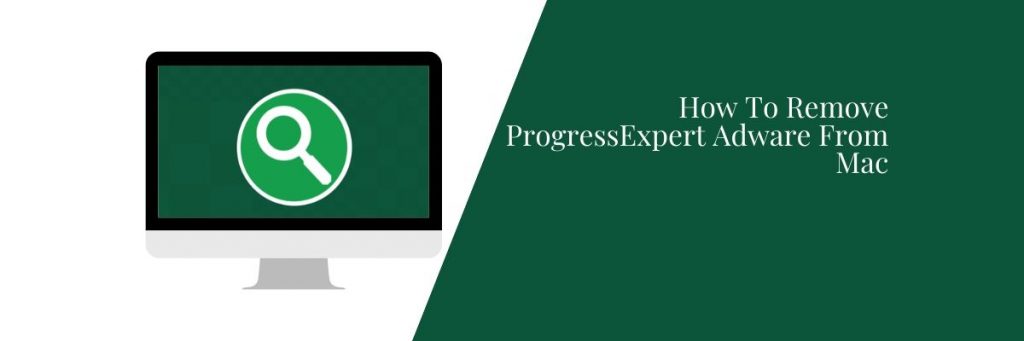
ProgressExpert: caratteristiche comuni
ProgressExpert si comporta come adware e come app per il dirottamento del browser. Come adware, consente il posizionamento di contenuti grafici di terze parti, frequenti su qualsiasi sito Web visitato. Offre pop-up, sondaggi, coupon, banner e altre pubblicità simili che si sovrappongono a pagine Web e rallentano la velocità di navigazione. Inoltre, quando si fa clic, questi annunci generano reindirizzamenti a varie pagine non affidabili e dannose. Alcuni annunci potrebbero eseguire script dannosi per scaricare / installare furtivamente malware.
Inoltre, come un’app di dirottamento del browser, ProgressExpert modifica la homepage, la nuova scheda e il motore di ricerca predefinito dei browser installati. Assegna queste opzioni all’indirizzo URL illegittimo. I motori di ricerca falsi non possono fornire risultati di ricerca: tendono a reindirizzare a Google, Yahoo, Bing e altri legittimi. Pertanto, tali strumenti non hanno un valore reale. Il Safe Finder (tramite akamaidhd.net) promosso da questa app reindirizza semplicemente la sessione a Search.yahoo.com, uno strumento di ricerca Web legittimo dal browser Yahoo. Tuttavia il reindirizzamento è innocuo, ciò accade continuamente e ciò influisce in modo significativo sulle funzioni e le operazioni di navigazione. Per interrompere queste attività dal browser, è necessario rimuovere ProgressExpert dal sistema.
Riepilogo delle minacce
Nome: ProgressExpert
Tipo di minaccia: virus Mac, malware Mac
Informazioni aggiuntive: questa applicazione appartiene alla famiglia di malware Adload
Sintomi: il tuo Mac diventa più lento del normale. Vedi pop-up indesiderati e falsi reindirizzamenti a siti Web dubbi
Metodi di distribuzione: pop-up ingannevoli, programmi di installazione software gratuiti (in bundle), programmi di installazione falsi per flash player, download di file torrent
Danno: monitoraggio del browser Internet (potenzialmente problemi di privacy), visualizzazione di annunci indesiderati, reindirizzamenti a siti Web dubbi, perdita di informazioni private
Rimozione malware: per eliminare possibili infezioni da malware, scansiona il tuo Mac con uno strumento antivirus affidabile o segui le istruzioni manuali fornite di seguito
Altri rischi dannosi associati all’infezione
La maggior parte delle applicazioni indesiderate può tenere traccia dei dati di navigazione degli utenti e lo ProgressExpert non è escluso da questo. Questa app può registrare l’attività di navigazione (URL visitati, pagine visualizzate, query di ricerca digitate ecc.) E raccogliere informazioni sensibili da essa estratte (indirizzi IP, aree geografiche e altri dettagli). Questi dati raccolti potrebbero essere condivisi con terze parti (potenzialmente criminali informatici), che li abusano per guadagno finanziario e causano enormi perdite finanziarie e possono creare esposizione all’identità – un rischio per la privacy. Per prevenire tali rischi, rimuovere immediatamente ProgressExpert dal dispositivo.
Come si è infiltrato ProgressExpert?
I PUP possono essere scaricati / installati insieme ad altri prodotti. Il metodo di marketing ingannevole del raggruppamento consente l’installazione segreta di un’app con l’altra. Durante il momento del download / installazione, se si ignorano i termini, si saltano passaggi e sezioni, si utilizzano opzioni preimpostate o si corre in altro modo attraverso questi processi, il rischio di installazione involontaria di alcune app indesiderate è elevato. Alcune applicazioni potenzialmente indesiderate hanno i loro siti Web ufficiali da cui gli utenti possono scaricarle. La pubblicità intrusiva può essere utilizzata anche per distribuire tali app nei sistemi.
Come evitare l’intrusione di applicazioni potenzialmente indesiderate?
Si consiglia di ricercare i prodotti molto prima del loro download / installazione. Per il download, si consiglia di utilizzare solo fonti ufficiali e verificate. Canali non affidabili come siti di hosting di file gratuiti, reti peer-to-peer e altri downloader di terze parti possono offrire contenuti ingannevoli e / o raggruppati. Pertanto, dovresti stare lontano da questi canali. Inoltre, prestare attenzione durante il momento dell’installazione, leggere i termini, studiare tutte le opzioni disponibili e utilizzare le impostazioni personalizzate / avanzate e rinunciare a app, strumenti, funzioni supplementari e altre aggiunte. Inoltre, è importante prestare attenzione quando si ricevono annunci intrusivi in quanto causano il reindirizzamento a vari siti discutibili e portano infezione da malware. Comunemente queste pubblicità reindirizzano ad alcune pagine di giochi d’azzardo, pornografia e incontri per adulti. Quindi, se si incontrano tali pagine, ispezionare bene il dispositivo e rimuovere immediatamente tutte le app sospette e le estensioni / plug-in del browser da esso.
Rimuovi ProgressExpert
La guida alla rimozione manuale del malware viene fornita di seguito in modo graduale. Seguilo in modo da non riscontrare alcun problema durante il processo di rimozione. È possibile utilizzare alcuni strumenti antivirus affidabili per rimuovere automaticamente ProgressExpert dal sistema.
Offerta speciale (per Macintosh)
ProgressExpert può essere una inquietante infezione del computer che può riguadagnare la sua presenza ancora e ancora mentre mantiene i suoi file nascosti sui computer. Per eseguire una rimozione senza problemi di questo malware, ti consigliamo di provare con un potente scanner antimalware per aiutarti a sbarazzarti di questo virus
Rimuovi file e cartelle relativi a ProgressExpert

Apri la barra “Menu” e fai clic sull’icona “Finder”. Seleziona “Vai” e fai clic su “Vai alla cartella …”
Passaggio 1: cerca i file generati da malware sospetti e dubbi nella cartella / Library / LaunchAgents

Digitare / Library / LaunchAgents nell’opzione “Vai alla cartella”

Nella cartella “Launch Agent”, cerca tutti i file scaricati di recente e spostali in “Cestino”. Alcuni esempi di file creati da browser-hijacker o adware sono i seguenti: “myppes.download.plist”, “mykotlerino.Itvbit.plist”, installmac.AppRemoval.plist “e” kuklorest.update.plist “e così su.
Passaggio 2: Rileva e rimuovi i file generati dall’adware nella cartella di supporto “/ Libreria / Applicazione”

Nella “Vai alla cartella..bar”, digitare “/ Library / Application Support”

Cerca eventuali cartelle sospette appena aggiunte nella cartella “Supporto applicazioni”. Se rilevi uno di questi come “NicePlayer” o “MPlayerX”, inviali nella cartella “Cestino”.
Passaggio 3: cercare i file generati dal malware nella cartella / Library / LaunchAgent:

Vai alla barra delle cartelle e digita / Library / LaunchAgents

Sei nella cartella “LaunchAgents”. Qui, devi cercare tutti i file appena aggiunti e spostarli in “Cestino” se li trovi sospetti. Alcuni esempi di file sospetti generati da malware sono “myppes.download.plist”, “installmac.AppRemoved.plist”, “kuklorest.update.plist”, “mykotlerino.ltvbit.plist” e così via.
Step4: Vai su / Library / LaunchDaemons Folder e cerca i file creati da malware

Digitare / Library / LaunchDaemons nell’opzione “Vai alla cartella”

Nella cartella “LaunchDaemons” appena aperta, cerca eventuali file sospetti aggiunti di recente e spostali in “Cestino”. Esempi di alcuni file sospetti sono “com.kuklorest.net-preferenze.plist”, “com.avickUpd.plist”, “com.myppes.net-preferenze.plist”, “com.aoudad.net-preferenze.plist ” e così via.
Passaggio 5: utilizzare Combo Cleaner Anti-Malware ed eseguire la scansione del PC Mac
Le infezioni da malware potrebbero essere rimosse dal Mac PC se si eseguono tutti i passaggi sopra menzionati nel modo corretto. Tuttavia, si consiglia sempre di assicurarsi che il PC non sia infetto. Si consiglia di scansionare la stazione di lavoro con “Combo Cleaner Anti-virus”.
Offerta speciale (per Macintosh)
ProgressExpert può essere una inquietante infezione del computer che può riguadagnare la sua presenza ancora e ancora mentre mantiene i suoi file nascosti sui computer. Per eseguire una rimozione senza problemi di questo malware, ti consigliamo di provare con un potente scanner antimalware per aiutarti a sbarazzarti di questo virus
Una volta scaricato il file, fai doppio clic sul programma di installazione combocleaner.dmg nella finestra appena aperta. Il prossimo è aprire il “Launchpad” e premere sull’icona “Combo Cleaner”. Si consiglia di attendere fino a quando “Combo Cleaner” aggiorna l’ultima definizione per il rilevamento di malware. Fare clic sul pulsante “Avvia scansione combinata”.

Verrà eseguita una scansione approfondita del tuo PC Mac per rilevare malware. Se il rapporto di scansione antivirus indica “nessuna minaccia rilevata”, è possibile continuare con la guida. D’altra parte, si consiglia di eliminare l’infezione malware rilevata prima di continuare.

Ora i file e le cartelle creati dall’adware vengono rimossi, è necessario rimuovere le estensioni canaglia dai browser.
Rimuovere ProgressExpert dai browser Internet
Elimina l’estensione dubbia e dannosa da Safari

Vai su “Barra dei menu” e apri il browser “Safari”. Seleziona “Safari” e poi “Preferenze”

Nella finestra “Preferenze” aperta, seleziona “Estensioni” che hai installato di recente. Tutte queste estensioni dovrebbero essere rilevate e fare clic sul pulsante “Disinstalla” accanto ad essa. In caso di dubbi, è possibile rimuovere tutte le estensioni dal browser “Safari” in quanto nessuna di esse è importante per il corretto funzionamento del browser.
Nel caso in cui continui ad affrontare reindirizzamenti di pagine Web indesiderate o bombardamenti pubblicitari aggressivi, puoi ripristinare il browser “Safari”.
“Ripristina Safari”
Apri il menu Safari e scegli “preferenze …” dal menu a discesa.

Vai alla scheda “Estensione” e imposta il cursore di estensione sulla posizione “Off”. Ciò disabilita tutte le estensioni installate nel browser Safari

Il prossimo passo è controllare la homepage. Vai all’opzione “Preferenze …” e seleziona la scheda “Generale”. Cambia la homepage con il tuo URL preferito.

Controlla anche le impostazioni predefinite del provider del motore di ricerca. Vai alla finestra “Preferenze …” e seleziona la scheda “Cerca” e seleziona il provider del motore di ricerca che desideri, ad esempio “Google”.

Successivamente, svuota la cache del browser Safari: vai alla finestra “Preferenze …” e seleziona la scheda “Avanzate” e fai clic su “Mostra menu di sviluppo nella barra dei menu”.

Vai al menu “Sviluppo” e seleziona “Svuota cache”.

Rimuovere i dati del sito Web e la cronologia di navigazione. Vai al menu “Safari” e seleziona “Cancella dati cronologici e siti web”. Scegli “tutta la cronologia”, quindi fai clic su “Cancella cronologia”.

Rimuovi plug-in indesiderati e dannosi da Mozilla Firefox
Elimina i componenti aggiuntivi ProgressExpert da Mozilla Firefox

Apri il browser Mozilla Firefox. Fai clic sul “Menu Apri” presente nell’angolo in alto a destra dello schermo. Dal menu appena aperto, selezionare “Componenti aggiuntivi”.

Vai all’opzione “Estensione” e rileva tutti i componenti aggiuntivi installati più recenti. Seleziona ciascuno dei componenti aggiuntivi sospetti e fai clic sul pulsante “Rimuovi” accanto a loro.
Nel caso in cui si desideri “ripristinare” il browser Mozilla Firefox, seguire i passaggi indicati di seguito.
Ripristina le impostazioni di Mozilla Firefox
Apri il browser Mozilla Firefox e fai clic sul pulsante “Firefox” situato nell’angolo in alto a sinistra dello schermo.

Nel nuovo menu, vai al sottomenu “Aiuto” e scegli “Informazioni sulla risoluzione dei problemi”

Nella pagina “Informazioni sulla risoluzione dei problemi”, fai clic sul pulsante “Ripristina Firefox”.

Conferma di voler ripristinare le impostazioni predefinite di Mozilla Firefox premendo sull’opzione “Ripristina Firefox”

Il browser verrà riavviato e le impostazioni torneranno ai valori predefiniti di fabbrica
Elimina le estensioni indesiderate e dannose da Google Chrome

Apri il browser Chrome e fai clic su “Menu Chrome”. Dall’opzione a discesa, selezionare “Altri strumenti” e quindi “Estensioni”.

Nell’opzione “Estensioni”, cerca tutti i componenti aggiuntivi e le estensioni installati di recente. Selezionali e scegli il pulsante “Cestino”. Qualsiasi estensione di terze parti non è importante per il buon funzionamento del browser.
Ripristina le impostazioni di Google Chrome
Apri il browser e fai clic sulla barra a tre righe nell’angolo in alto a destra della finestra.

Vai in fondo alla finestra appena aperta e seleziona “Mostra impostazioni avanzate”.

Nella finestra appena aperta, scorri verso il basso e scegli “Ripristina impostazioni del browser”

Fai clic sul pulsante “Ripristina” nella finestra “Ripristina impostazioni del browser” aperta

Riavvia il browser e verranno applicate le modifiche apportate
Il processo manuale sopra menzionato deve essere eseguito come indicato. È un processo ingombrante e richiede molta competenza tecnica. E quindi è consigliato solo agli esperti tecnici. Per essere sicuro che il tuo PC sia privo di malware, è meglio scansionare la postazione di lavoro con un potente strumento anti-malware. È preferibile l’applicazione di rimozione automatica del malware perché non richiede ulteriori competenze e competenze tecniche.
Offerta speciale (per Macintosh)
ProgressExpert può essere una inquietante infezione del computer che può riguadagnare la sua presenza ancora e ancora mentre mantiene i suoi file nascosti sui computer. Per eseguire una rimozione senza problemi di questo malware, ti consigliamo di provare con un potente scanner antimalware per aiutarti a sbarazzarti di questo virus
Scarica l’applicazione ed eseguila sul PC per iniziare la scansione di profondità. Una volta completata la scansione, mostra l’elenco di tutti i file relativi a ProgressExpert. È possibile selezionare tali file e cartelle dannosi e rimuoverli immediatamente.




